win10系统待机总是死机怎么办?win10电脑待机系统崩溃怎么办?
在使用win10系统时,很多计算机用户都发现了一个问题,即只要win10系统进入待机状态,就会崩溃。这个问题的原因是什么?让我们看看详细的解决方案教程~

win10待机死机怎么解决: 1、死机的原因有很多,一个是显卡驱动的问题,检查显卡驱动的更新,是否有BUG,建议安装稳定版的显卡驱动。
2、电脑硬件的故障,这个需要用户们自己检查机箱硬盘内存条和CPU主板是否出现问题。
3、死机重新开机以后,执行以下操作,按下键盘上的【win】+【R】打开运行窗口,然后输入【msconfig】。

4、然后在【服务】窗口中,勾选下方的【隐藏所有Microsoft服务】,然后再点击【全部禁用】,
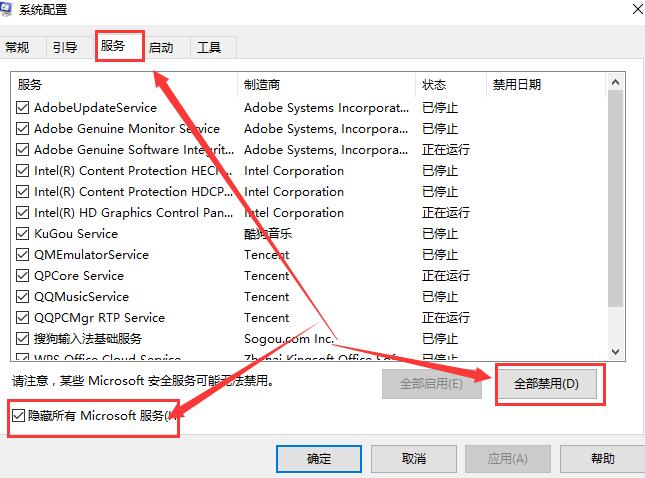
5、使用【Win】+【X】打开菜单,选择【任务管理器】。
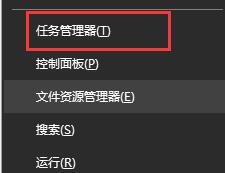
6、在【启动】窗口中,将所有的选项都全部【禁用】。
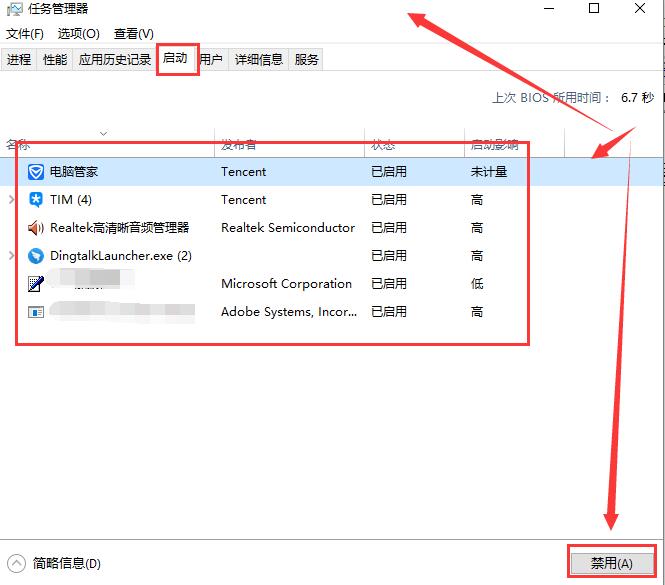
7、然后重新启动电脑,如果还有问题,请将win10自动睡眠待机关闭。
以上就是系统520为广大用户们提供的win10待机死机解决教程了,希望能够帮助到广大的用户们.
相关文章
- WIN7怎么升级到WIN10系统版本?WIN7升级到WIN10系统教程
- Win10虚拟机打开教程
- win10键盘被锁定了怎么办?win10系统键盘解锁的方法
- Win10系统Windows sockets启动失败怎么办?
- win10界面2020年有什么新的调整改动
- win10旗舰版死机怎么解决
- win10我的电脑怎么放在桌面
- win10图片密码切换不见了怎么办
- win10安全中心的保护历史记录怎么清空?
- win10纯净版和正版的区别是什么
- win10?iso镜像如何安装
- 如何使用小白三步装机版在线win10安装系统
- win10镜像怎么安装
- win10安装程序无法正常启动
- 电脑取消win10更新后开不了机怎么办
- win10免费升级方法
热门教程
Win10视频不显示缩略图怎么办?
2笔记本Win7系统屏幕变小两侧有黑边怎么解决?
3Win11安卓子系统安装失败
4Win7旗舰版COM Surrogate已经停止工作如何解决?
5Win10总提示已重置应用默认设置怎么解决?
6Win10如何强制删除流氓软件?Win10电脑流氓软件怎么彻底清除?
7Windows11打印机驱动怎么安装?Windows11打印机驱动安装方法分享
8Win7电脑字体怎么改回默认字体?Win7改回默认字体方法?
9Win11开始菜单怎么样设置在左下角?Win11开始菜单移至左下角步骤
10Win11怎么打开注册表 Win11系统注册表的打开方法介绍
装机必备 更多+
重装教程
大家都在看
电脑教程专题 更多+
